![]()
| SVCD mit Chaptern erstellen - TSCV Methode |
|
TSCV
und VCDImager
downloaden, und in das gleiche Verzeichnis entpacken.
Für VCD(CDi) muß man sich das CDi Verzeichnis einer CDi runterkopieren,
oder VCDImagerEasy downloaden.
Die Anleitung ist für TSCV 0.71 rel 1. Diese Version sollte mit VCDImager
0.7.10 oder höher ausgefürt werden, da sonst nicht alle Funktionen
aktiviert sind.
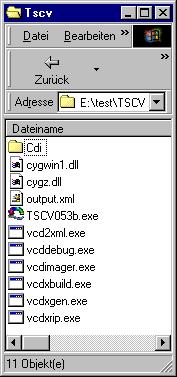
TSCV starten. Auf dieser Seite stehen immer die Änderungen und Bugfixes.
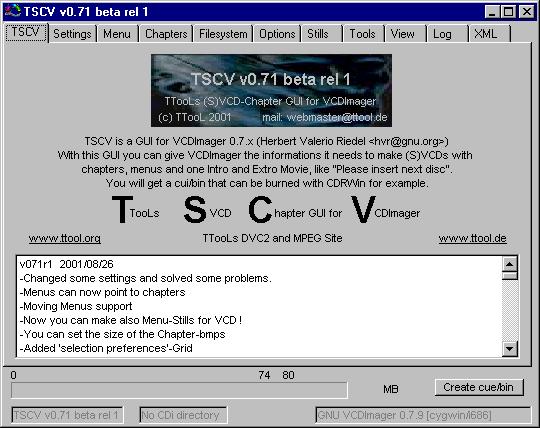
Die Setting Page
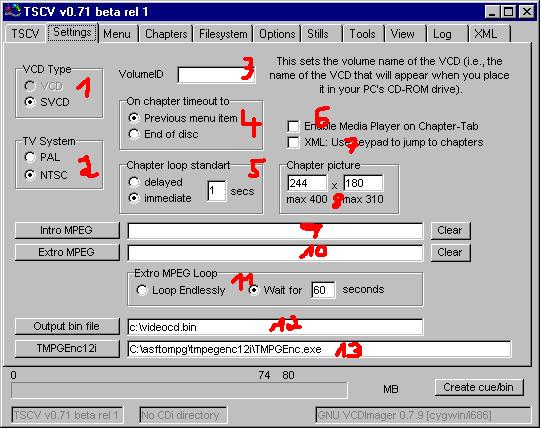
1. Hier kann man einstellen was für eine CD man erstellen will.
2. Hier stellt man sein TV System ein
3. Die VolumeID ist der Name der CD, den man hinterher auch im Explorer sehen
kann.
4. Chapter Timeout: Wo soll die CD hinspringen, nachdem das MPEG abgespielt
wurde? Zum azfrufenden Menu, oder soll die CD enden.
5. Chapter loop: Eigendlich unsinnig. Sollte immer diese Einstellung haben.
6. Hier kann man den Windows-Media-Player anschalten. Wenn er nicht funktionieren
sollte, kann man ihn hier abschalten.
7. XML Use keypad: Wenn das aktiviert ist, kann man im Film mit den numerischen
Tasten die Kapitel anspringen, wenn die aus ist, kann man nur mit << >>
springen.
8. Hier kann die Ausgabegröße der Chapter-Pictures eingestellt werden.
Die Chapter-Pictures sind die Bilder,die man auf der Chapter-Page erstellen
kann. Mehr dazu bei der Chapter-Tab Beschreibung.
9. Ein Intro Movie wird als erstes abgespielt.
10. Ein Extro Movie, wird als letztes abgespielt. z.B. "Legen Sie die nächste
CD ein"
11. Extro Loop: Was soll passieren, wenn das Extro läuft? Soll es nach
XX sekunden zu ende sein, oder soll es endlos stehen bleiben.
12. Hier muß das Output-bin eingestellt werden. Wenn man auf den
"Create CUE/BIN" Button clickt, wird die ausgabe da rein geschrieben.
13. Hier wird das TMPEGEnc.exe - file eingestellt. Wird benutzt um Stills (Menus)
zu generieren. Mehr bei der Stills-Tab Beschreibung.
Die Menu Page
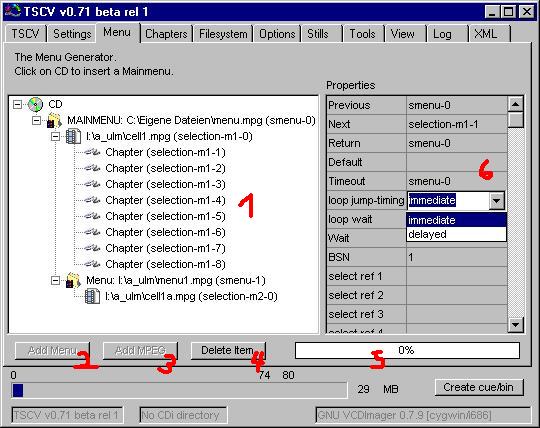
1. Das Menu Fenster: Hier sieht man die Menu-Struktur.
2. Hiermit kann man ein Menu (Still, Motion) einfügen. Ab VCDImager 0.7.10
wird das Menu getestet, ob es ein Still, also Standbild, oder ein Motion, also
ein bewegtes Menu, ist. Bei (5) sieht man den Fortschritt des MENU-parsings.
Wenn VFAPI bei den Settings aktiviert ist, dann muß zu dem mpeg auch das
VFAPI-AVI übergeben werden.
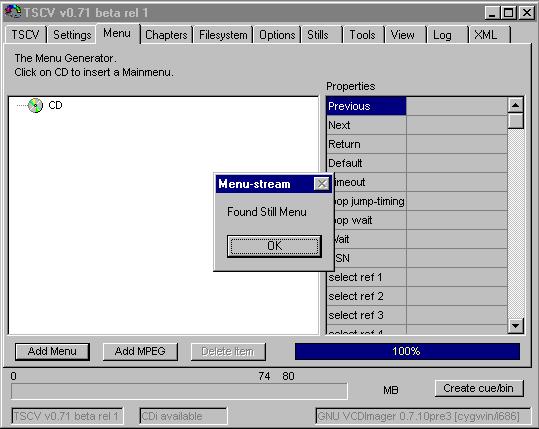
3. Hier kann man ein MPEG hinzufügen. Man kann MPEGs nur Menus zuordnen.
4. Hier kann ein Menu, ein MPEG, oder die ganze Struktur unter dem Selektierten
löschen.
5. Der Menu-Parse Balken.
6. Hier kann man die einzelnen einstellungen verändern (Bitte nur, wenn
man sich mit der XML Struktur auskennt)
Die Chapters Page
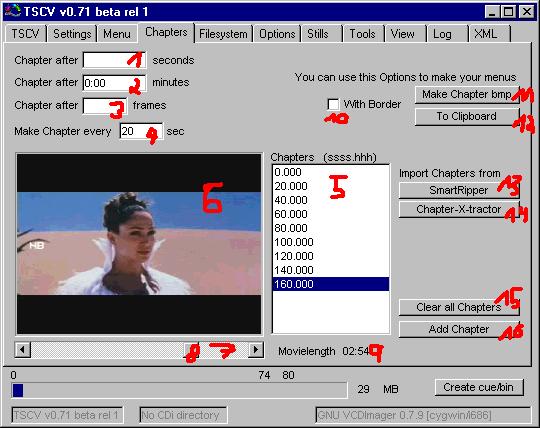
wenn MediaPlayer auf der Settings-Page deaktiviert wurde, weil der Mediaplayer
mist baut, dann bei (9) die Cliplänge manuell eintragen, und Feld1..4 kann
benutzt werden.
1. Erstellt ein Chapter nach XXX.XXXX sekunden.
2. Erstellt ein Chapter nach XX:XX minuten.
3. Erstellt ein Chapter nach XXXXX frames.
4. Erstellt ein Chapter alle XXXX sekunden (Bemerkung: Funktioniert nur, wenn
bei (9) Movielength was steht) Arbeite noch daran.......
5. Die einzelnen Chapter. Hier kann man ein Chapter mit DEL-Taste (Entf) löschen.
6. Das Movieplayer Bild.
7. Wenn man an diese Position klickt, geht man 1 sec vorwärts. Auf der
anderen Seite 1 sec zurück.
8. Der Scrollbar-Schieber. Hiermit kann man jede Position im Track anfahren.
9. Movielength: Die Länge des MPEG-Tracks.
10. With Border....siehe unten
11. Wenn man hier klickt, wird das aktuelle Bild (6) mit der Größeneinstellung
von der Settings-Page als bmp abgespeichert, und in Paint geladen.
12. Wenn man hier klickt, wird das aktuelle Bild (6) in die Zwischenablage kopiert.
13. Hier kann man die Chapters aus der INFO Datei von SmartRipper importieren.
14. Hier das gleiche für Chapter-X-tractor.
Arbeite bei beiden Versionen noch an einigen Verbesserungen.
15. Alle chapters in der (5) Chapter-Box löschen.
16. Das Chapter an dem der MoviePlayer steht einfügen.
Die Filesystem Page
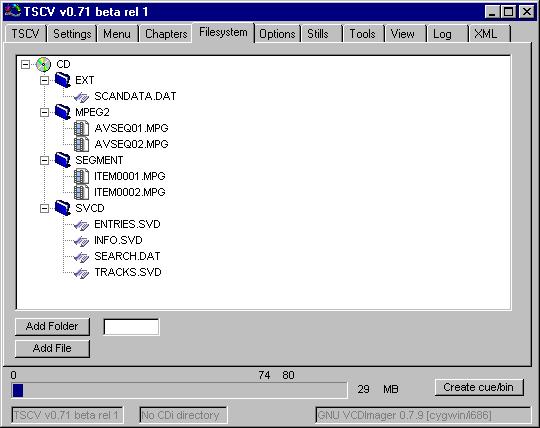
Hier kann man mit Add Folder neue Verzeichnisse auf der (S)VCD erstellen, und
mit Add File Files hinzufügen.
Die Options Page
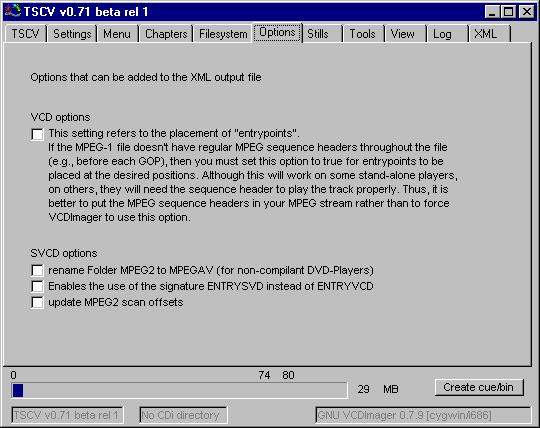
Sollte sich selbst erklären.
Die Stills Page
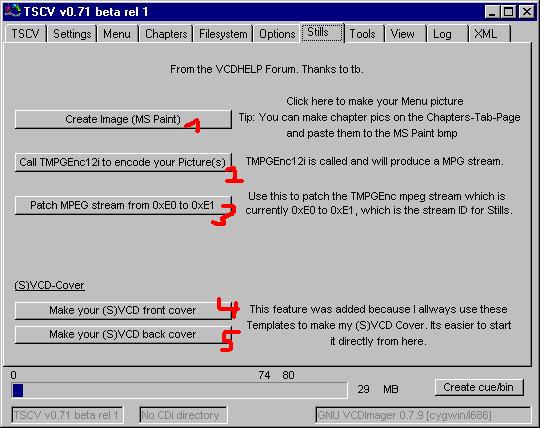
1. Wenn man auf (1) clickt, wird M$Paint aufgerufen, mit der Einstellung die
auf der Settings-Page eingestellt wurde. z.B. PAL SVCD 704x576.
2. Hier kann man ein BMP auswählen, und dann wird TMPGEnc aufgerufen und
erstellt einen MPEG-stream. (Bitte bei den Settings die EXE von TMPEGEnc
12i auswählen)
3. TMPGEnc erstellt einen Stream der den Index 0xE0 hat, aber ein Still-mpeg
braucht den Index 0xE1. Hier wird der Stream gepatcht.
4. Wenn man hier clickt wird ein Standart-Front cover in Paint aufgerufen. Man
kann hier auch seinen eigenen drunterlegen.
5. Hier das Back-Cover.
Die Tools Page
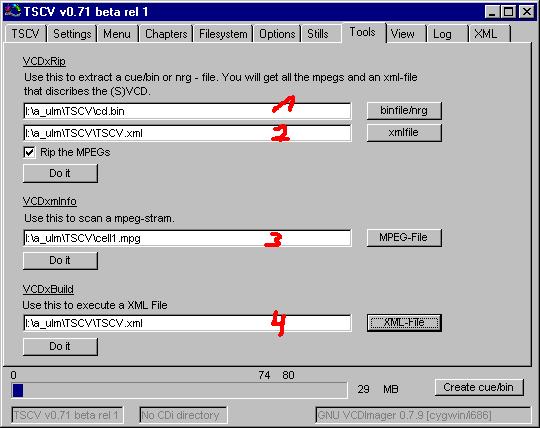
1. Hier das bin-file öffnen, das gerippt werden soll, öffnen.
2. Hier das xml file eintragen, in das die Ausgabe gehen soll.
3. Hier kann man ein mpeg file öffen, und es parsen lassen. Die Ausgabe
erfolgt automatisch in der View-Tab.
4. Hier kann man ein XML file öffenen, und nachdem man auf DOIT geclickt
hat, wird das cue/bin erstellt. Das cue/bin hat den Namen, der bei den Settings
eingestellt wurde.
Die View Page
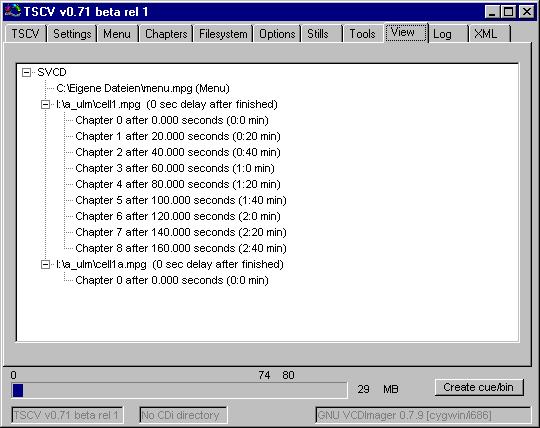
Nur Anzeige der Projekts.
Die Log Page
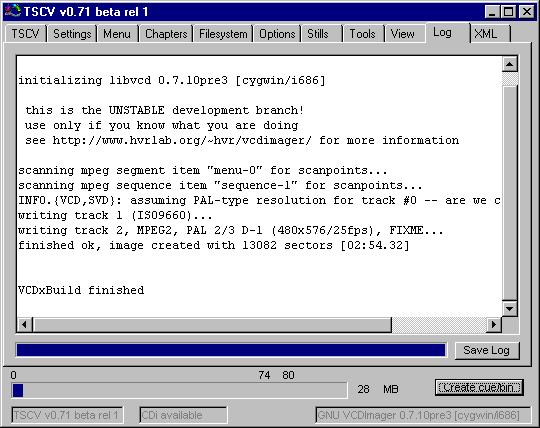
Hier wird ausgegeben, was VCDxBUILD normalerweise am DOS-Prompt zeigen würde.
Die XML Page
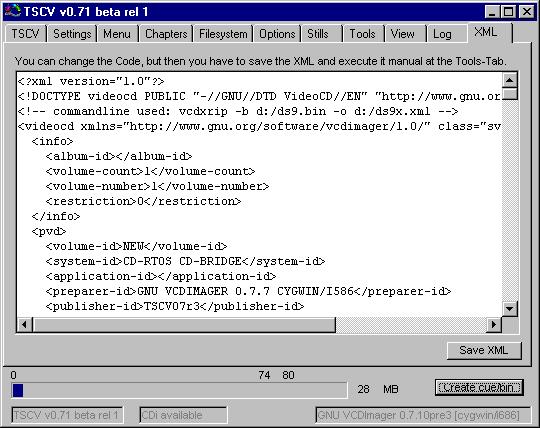
Hier kann man den fertigen XML code sehen. Man kann ihn nachträglich bearbeiten,
muß ihn dann allerdings abspeichern, und auf der Tools-Tab Page manuell
ausführen.
TTooL 2001